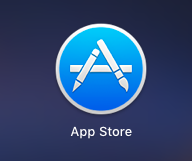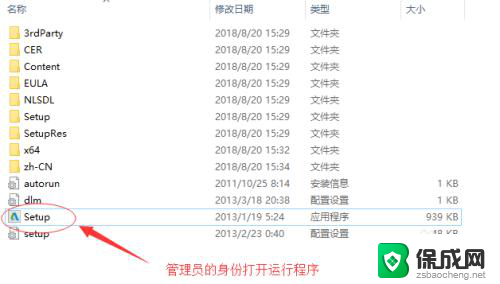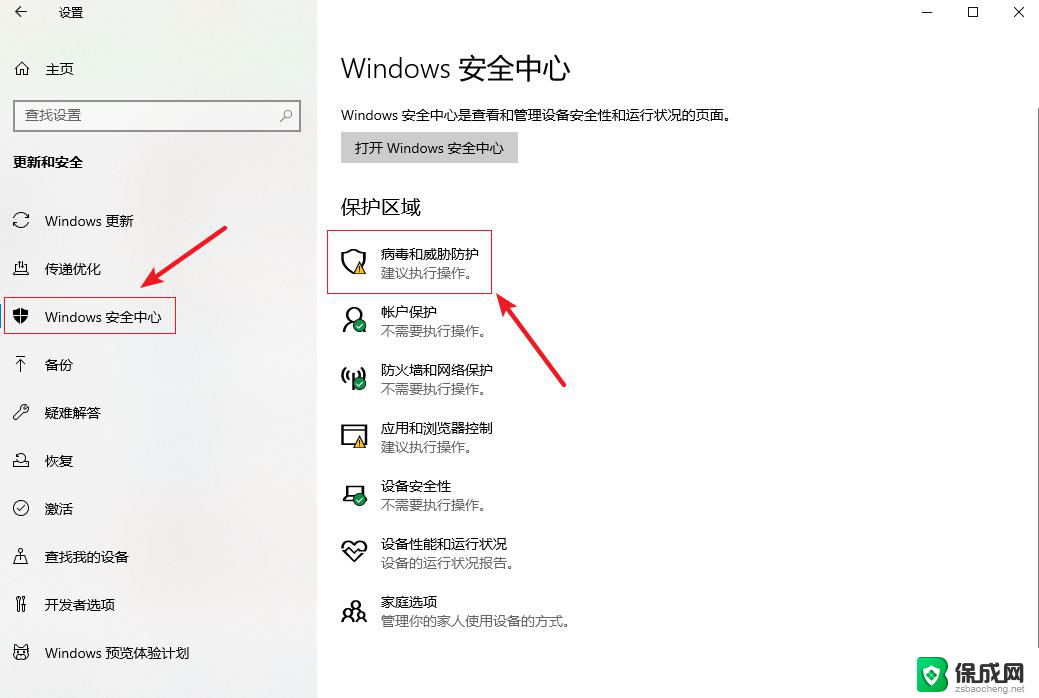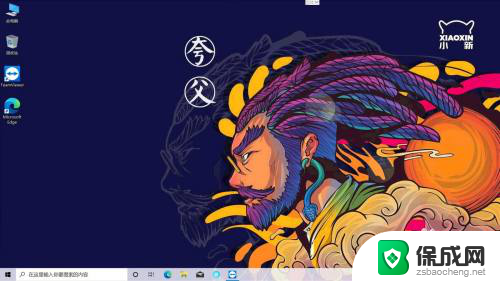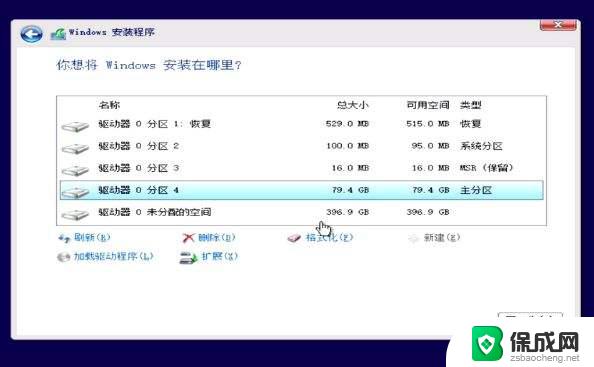win10装软件用什么 win10怎么安装软件教程
win10装软件用什么,在如今数字化的时代,电脑已经成为我们生活和工作中必不可少的工具之一,而作为电脑操作系统的重要组成部分,Windows 10在全球范围内广泛应用。在使用Windows 10系统时,我们经常需要安装各种软件来满足个人需求和工作要求。对于初次使用Windows 10的用户来说,他们可能会疑惑,该使用什么方式来安装软件呢?又有哪些步骤需要遵循呢?在本文中我们将为大家详细介绍Win10装软件的方法以及安装软件的教程,帮助大家更好地利用Windows 10系统。
方法如下:
1.首先可以用应用商店安装软件
右击桌面左下角“开始”,选择“搜索”
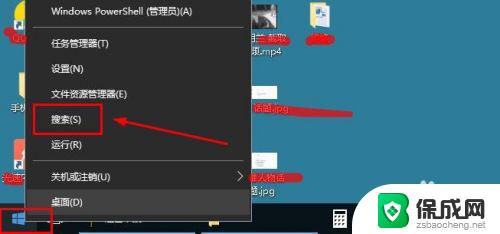
2.在搜索界面,输入“应用商店”。接着会弹出“Microsoft store”(tips:即应用商店),鼠标点击进入
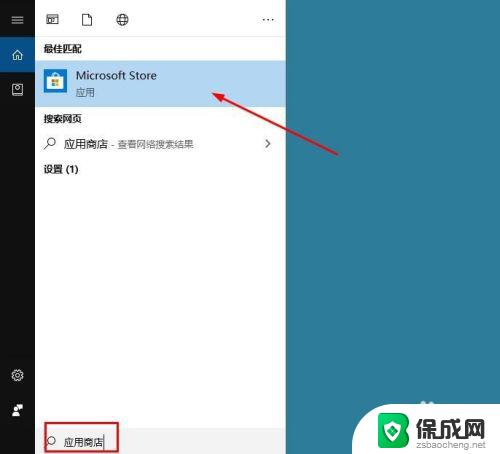
3.接着在应用商店,搜索要下载的软件,直接下载安装即可。
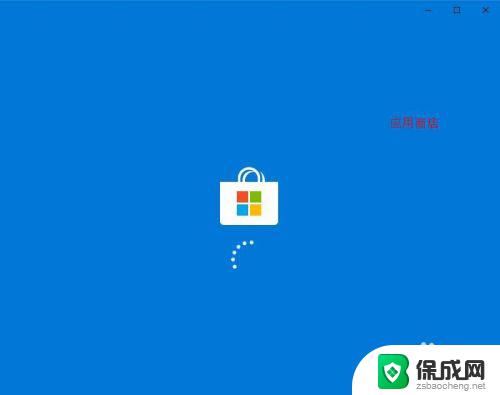

4.除了上述方法外,还可以用浏览器或软件工具下载安装。
为了避免安装失败,我们先对win10系统安装软件来源设置一下。
鼠标点击“开始”,选择“设置”
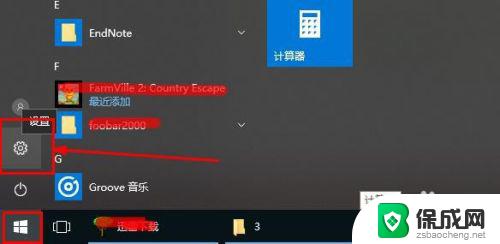
5.接着点击“更新和安全”
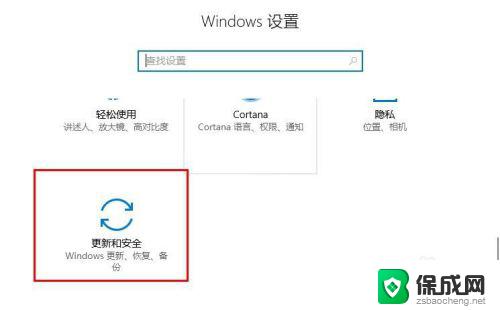
6.然后选择“针对开发人员”,在右侧我们会发现针对软件安装的设置。我们要点击选中“旁加载应用”,接着系统会弹出安全提示,点击“是”
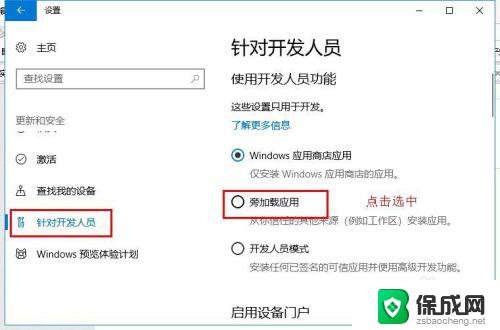
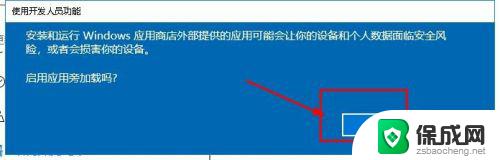
7.win10系统设置允许安装其他来源的软件后,打开浏览器或者第三方安装软件。搜索要安装的软件下载安装即可。
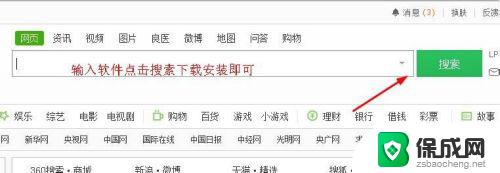
8.tips:软件来源很多,安装软件要设置系统允许安装软件的来源范围。
以上就是Win10安装软件需要使用的全部内容,如果您遇到类似的问题,可以尝试根据本文列出的方法进行解决,希望这篇文章能对您有所帮助。